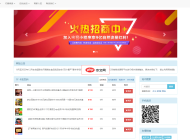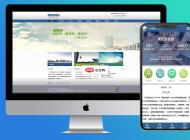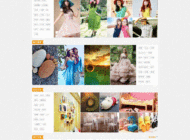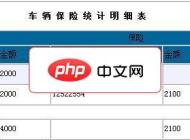-

- Windows 11系统安装时需要注意的硬件要求及升级建议
- Windows11安装需满足严格硬件要求,包括兼容的处理器、内存、存储、显卡及TPM2.0和安全启动。1.处理器必须为Intel第八代酷睿、AMDZen2或高通骁龙对应系列;2.内存建议至少8GB,16GB更佳;3.存储空间最低64GB,推荐SSD且容量更大;4.显卡需支持DirectX12和WDDM2.0;5.必须启用TPM2.0;6.支持UEFI并开启安全启动。可通过微软“电脑健康状况检查”工具快速检测兼容性。若不满足要求,可升级内存和SSD,但CPU或TPM不兼容则需更换主板和CPU,甚至
- 系统安装 . 电脑教程 1082 2025-07-16 08:21:04
-

- Win7如何设置手动断网?Win7手动设置断网方法
- 我们都知道,网络在现代生活中扮演着非常重要的角色,但有时我们也需要主动与它“保持距离”,避免过度依赖。今天就来教大家一个简单又实用的小技巧,在Win7系统中如何手动切断网络连接。首先,请查看电脑屏幕右下角的状态栏,找到网络图标。这个图标可能是显示信号强度的样式,也可能是小电脑形状。用鼠标右键点击该图标,然后选择菜单中的“打开网络和共享中心”。进入新窗口后,浏览左侧功能列表,找到“更改适配器设置”这一项,并点击打开。这时你会看到所有可用的网络连接方式,包括无线网络、本地连接等。找到你当前正在使用的
- 系统安装 . 电脑教程 429 2025-07-16 08:14:23
-

- 如何卸载旧系统并安全安装新系统,避免数据遗失和硬件冲突
- 数据备份是重装系统前最关键的一步,因为它直接关系到个人文件、工作文档、珍贵照片等数字资产的安全。一旦格式化硬盘或操作失误,未备份的数据将永久丢失,难以恢复。核心流程包括:①彻底备份所有重要数据至外置硬盘或云盘;②制作系统安装盘;③进入BIOS/UEFI调整启动顺序;④格式化旧系统分区;⑤安装新系统并及时安装驱动。每一步都需谨慎操作,尤其是备份和硬件兼容性检查,以避免数据丢失和系统不稳定。
- 系统安装 . 电脑教程 343 2025-07-15 13:59:02
-

- 系统安装完成后如何设置用户权限,保护个人隐私安全
- 用户权限设置是系统安全的核心,创建标准账户、限制文件访问、启用UAC验证、使用最小权限原则、定期检查权限、结合强密码与磁盘加密、管理应用权限及保持软件更新,能有效保护隐私和数据安全。
- 系统安装 . 电脑教程 639 2025-07-15 13:27:02
-

- Windows系统安装后如何配置高速缓存优化系统响应速度
- 优化Windows系统响应速度的核心在于合理配置缓存机制,具体包括以下层面:1.内存与磁盘缓存管理方面,保持SysMain服务开启以预加载常用程序至内存,并将虚拟内存设置在SSD上且采用固定大小以减少碎片;2.定期清理浏览器和DNS缓存以确保访问最新内容并避免加载问题;3.禁用不必要的启动项和后台应用、保持硬盘空间充足、机械硬盘用户定期进行磁盘碎片整理(SSD无需);4.即使使用SSD仍需优化缓存,因SysMain可进一步减少I/O操作,虚拟内存配置可保障极端情况下的稳定性,而浏览器和DNS缓存
- 系统安装 . 电脑教程 533 2025-07-15 12:43:02
-

- 如何使用命令行工具diskpart进行硬盘清理与分区操作
- Diskpart操作需遵循严谨流程以避免误操作。1.以管理员身份打开命令提示符并输入diskpart进入环境;2.执行listdisk查看所有磁盘并根据大小确认目标磁盘编号;3.使用selectdiskX选择磁盘;4.输入clean或cleanall彻底清除数据(后者更安全但耗时);5.创建分区用createpartitionprimary可指定size=N;6.格式化分区执行formatfs=ntfsquick(快速格式化);7.最后assignletter=Y分配盘符完成操作。Diskpar
- 系统安装 . 电脑教程 716 2025-07-15 12:14:02
-

- Windows安装盘制作教程及常见制作失败原因解决办法?
- 制作Windows安装盘失败常见原因包括ISO文件损坏、U盘质量问题、工具使用不当及BIOS设置错误。1.确保使用官方完整ISO镜像,可通过校验码验证完整性;2.选用品牌U盘并检查其健康状况,避免扩容盘;3.使用MediaCreationTool或Rufus制作时关闭杀毒软件并以管理员权限运行;4.进入BIOS调整启动顺序,确认UEFI/Legacy模式匹配,必要时启用CSM或关闭SecureBoot;5.尝试不同USB接口或更换U盘解决兼容性问题。
- 系统安装 . 电脑教程 1037 2025-07-15 12:05:02
-

- 系统安装过程中如何正确加载第三方驱动提高硬件兼容性
- 系统安装时加载第三方驱动是为了提升硬件兼容性并确保设备正常工作。首先,准备驱动时需确认硬件型号与操作系统版本匹配,并从官网下载包含INF文件的驱动程序。其次,安装过程中可通过“加载驱动程序”选项手动添加、使用DISM工具集成到安装镜像,或在PE环境下用驱动工具安装。最后,若加载后出现问题,应检查驱动匹配性、卸载重装驱动、更新BIOS、检查硬件连接,必要时更换硬件以解决问题。
- 系统安装 . 电脑教程 440 2025-07-15 11:45:02
-
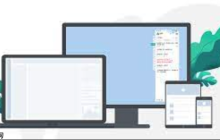
- 如何安装Windows系统后进行磁盘碎片整理和性能优化
- 新装Windows系统后需要立即进行磁盘碎片整理和性能优化以确保最佳运行状态。首先对机械硬盘执行磁盘碎片整理,固态硬盘则应启用TRIM操作;接着通过系统更新与驱动安装、管理启动项、调整视觉效果、设置电源计划为高性能、卸载预装软件、合理配置虚拟内存、优化系统服务及浏览器性能等步骤全面提升系统效率。虽然新系统看似干净,但默认设置、后台服务、预装软件及文件碎片仍会影响性能,因此即时优化至关重要。此外,定期维护包括磁盘清理、chkdsk检查、驱动更新及启动项管理也是保持系统流畅的关键。
- 系统安装 . 电脑教程 754 2025-07-15 11:03:02
-

- 系统安装前如何备份整个硬盘,实现系统一键还原方案
- 全盘备份及一键还原的核心在于创建完整磁盘镜像。1.选择合适工具如AcronisTrueImage或Clonezilla;2.准备大容量外部存储设备并格式化为NTFS或exFAT;3.制作启动盘以便在系统无法启动时进入独立环境;4.启动备份过程,确保包含所有系统分区;5.备份完成后进行校验以保证完整性;6.实现一键还原需通过启动盘引导并选择镜像文件恢复至目标硬盘。关键注意事项包括:验证备份健康、确认启动盘兼容性、谨慎选择恢复目标盘、匹配UEFI或Legacy启动模式,并确保分区调整适配新硬盘。
- 系统安装 . 电脑教程 1118 2025-07-15 10:05:02
-

- 如何通过系统安装恢复被病毒破坏的启动引导文件?
- 当系统启动引导文件被病毒破坏导致电脑无法启动时,通过系统安装盘修复是最直接有效的方法之一。首先准备与系统版本匹配的Windows安装U盘或DVD,并设置从该介质启动;进入安装界面后选择“修复计算机”→“疑难解答”→“高级选项”→“命令提示符”;依次执行bootrec/fixmbr、bootrec/fixboot、bootrec/scanos和bootrec/rebuildbcd命令来修复主引导记录、引导扇区、扫描操作系统并重建BCD;建议在执行前使用chkdsk检查磁盘错误;完成后重启电脑尝试正
- 系统安装 . 电脑教程 401 2025-07-15 09:22:02
-

- Windows系统安装时如何管理用户账户及权限?
- 安装Windows时创建的初始用户通常具有管理员权限,后续可通过设置添加、删除或修改用户账户,并通过组策略或文件权限管理精细化分配权限。1.安装时应避免简单用户名和密码,可选Microsoft账户或本地账户;2.安装后可在“设置”中管理账户类型及信息;3.管理员账户拥有完全控制权,标准账户受限;4.通过组策略编辑器可限制访问、禁止软件安装等;5.权限问题可通过检查安全属性、以管理员运行程序、调整UAC或使用takeown命令解决;6.建议设置强密码并启用账户锁定以防暴力破解;7.定期备份用户数据
- 系统安装 . 电脑教程 987 2025-07-15 09:17:02
-

- Win7系统如何开热点?Win7系统开启热点的方法
- 在当今网络普及的时代,我们在外出时常常需要使用手机或其他设备联网。而Win7系统支持开启热点功能,可以轻松将网络共享给其他设备使用。下面将介绍Win7系统开启热点的具体操作步骤和相关注意事项。一、准备条件:安装有Win7系统的电脑、具备无线网卡。二、操作步骤:1.首先确认你的电脑已经成功连接到互联网。2.点击桌面右下角的网络图标,选择“打开网络和共享中心”。3.在打开的界面中,点击左侧的“更改适配器设置”。4.找出当前使用的无线网卡,右键点击并选择“属性”。5.在弹出的属性窗口中切换到“共享”选
- 系统安装 . 电脑教程 456 2025-07-15 08:50:12
-

- Win7本地磁盘打不开怎么办?Win7本地磁盘打不开的解决方法
- 在使用Windows7系统时,可能会遇到本地磁盘无法打开的问题。出现这种情况的原因多种多样,可能涉及系统错误、硬件故障或病毒侵袭等。因此,在处理问题前,首先应判断具体原因。一种常见的现象是:当用户双击本地磁盘图标时,系统没有任何响应。针对这种状况,可以尝试以下几种解决方案:检查磁盘连接状态:有时磁盘接口接触不良会导致访问失败。建议检查硬盘连接是否稳固,如有松动,可尝试重新插拔电源线和数据线。查看磁盘驱动程序状态:进入“设备管理器”,确认磁盘驱动器是否显示正常。如果发现有带黄色感叹号或红色叉号的标
- 系统安装 . 电脑教程 369 2025-07-15 08:48:15
-

- Win11系统怎么卸载软件?Win11卸载软件的教程教学
- Win11系统是微软最新发布的操作系统版本,但在日常使用中,我们有时需要移除一些不再需要的应用程序。本文将为大家详细介绍在Win11系统中卸载软件的操作步骤,涵盖所需工具、具体方法以及相关注意事项。一起来了解如何操作吧!一、准备工作:一台安装了Win11系统的电脑设备鼠标或触控板用于操作界面二、操作步骤:点击任务栏上的“开始”按钮,随后选择“设置”图标进入设置界面。在设置窗口中,点击左侧的“应用”选项。进入应用管理页面后,会显示所有已安装的应用列表。查找你需要删除的程序。点击目标应用程序,在弹出
- 系统安装 . 电脑教程 514 2025-07-15 08:44:45

PHP讨论组
组员:3305人话题:1500
PHP一种被广泛应用的开放源代码的多用途脚本语言,和其他技术相比,php本身开源免费; 可以将程序嵌入于HTML中去执行, 执行效率比完全生成htmL标记的CGI要高许多,它运行在服务器端,消耗的系统资源相当少,具有跨平台强、效率高的特性,而且php支持几乎所有流行的数据库以及操作系统,最重要的是